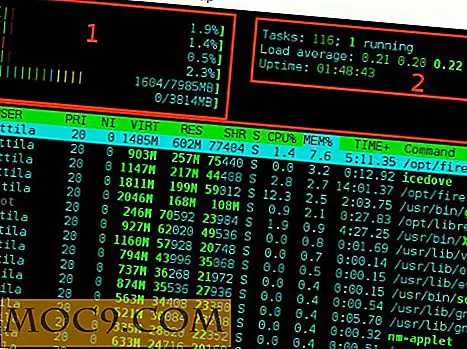Slik tar du bilder fra Flickr og sett som Ubuntu-bakgrunnsbilde (automatisk)
Det er mange interessante og fine bilder på Flickr. Mens du kan laste ned dem og sette det som skrivebordsbakgrunn manuelt, ville det ikke vært bra hvis det finnes en programvare som kan automatisere nedlastingsprosessen og endre Ubuntu-bakgrunnsbane nå og da?
Webilder gjør det bare. Den lar deg laste ned bilder fra Flickr og Webshots og sette det som bakgrunnsbilde. Du kan tilpasse det ved å sette søkeordene (eller kodene) for å se etter og / eller sjekke ut Webilder-kanalen for koder og album som deles av andre.
Installere Webilder (på Ubuntu Hardy Heron)
I din terminal,
gksu gedit /etc/apt/sources.list
Sett inn følgende koder i depotet: (Ja, koden er for Feisty, men det fungerer også i Hardy)
deb http://debian.websterwood.com/ feisty main
deb-src http://debian.websterwood.com/ feisty main
Lagre og lukk.
I terminalen igjen,
sudo apt-get oppdatering
For GNOME,
sudo apt-get install webilder webilder-gnome
For KDE,
sudo apt-get install webilder webilder-kde
Når du er installert, høyreklikker du øverst til høyre og velger " Legg til i panel ". Rull nedover listen for å finne " Webilder Desktop Applet ". Klikk " Legg til " følg med " Lukk ". Du vil nå se Webilder-ikonet på panelet.
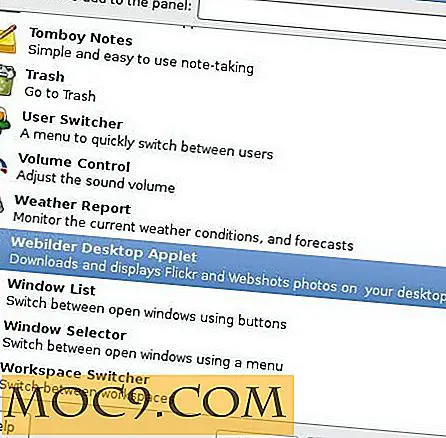
Klikk på Webilder-ikonet ![]() for å åpne konfigurasjonsbehandleren.
for å åpne konfigurasjonsbehandleren.
Gå til Verktøy-> Innstillinger for å tilpasse innstillingen.
I kategorien Generelt kan du bestemme frekvensen for å rotere bakgrunnsbilde og laste ned nye bilder.

Flickr- fanen lar deg legge til egendefinerte koder for å definere typen bilder du vil laste ned.

Noen syntaks du kan bruke:
fest, strand : last ned bilder som er merket med både fest og strand
fest, strand; badedrakt : last ned bilder som er merket med både fest og strand, eller med badedrakt
Andre ting du kan tilpasse inkluderer bildene fra bestemte flickr-brukere og album.
Webshots- fanen lar deg konfigurere nedlasting fra Webshots. Du må skrive inn innloggningskontoen din for å aktivere den.

Fanen Avansert angir banen der bildene lastes ned til.

Når du er ferdig med konfigurasjonen, klikker du Verktøy-> Last ned bilder for å starte nedlastingen. Etter at nedlastingen er fullført, bør du se alle bildene i hovedvinduet. Filtrer ut de som du ikke vil ha (høyreklikk og velg Slett for alltid ). Det bør nå endre bakgrunnsbilde regelmessig med det intervallet du har angitt tidligere.